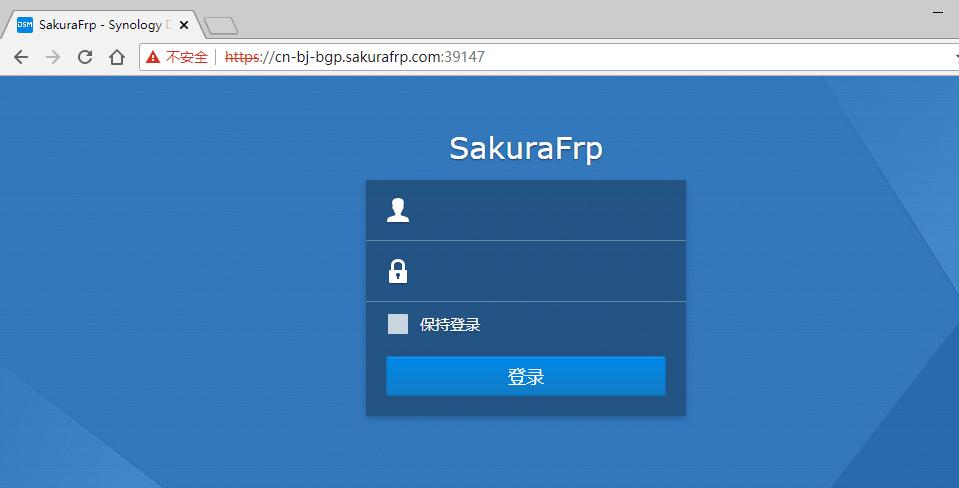群晖 DSM 6 穿透指南 (frpc)
该文档已过时
SakuraFrp 已提供启动器 SPK 软件包,推荐您参考 此文档 进行配置
当前文档仅供参考,不再更新
查看本地端口
启动 控制面板 应用,找到 连接性 > 网络 > DSM 设置 > DSM 端口 > HTTPS,记下这里的端口作为 本地端口。
如果您没有进行过修改,本地端口一般是 5001。请直接忽略上面的 HTTP 端口,这篇文档采用的是 HTTPS 协议。
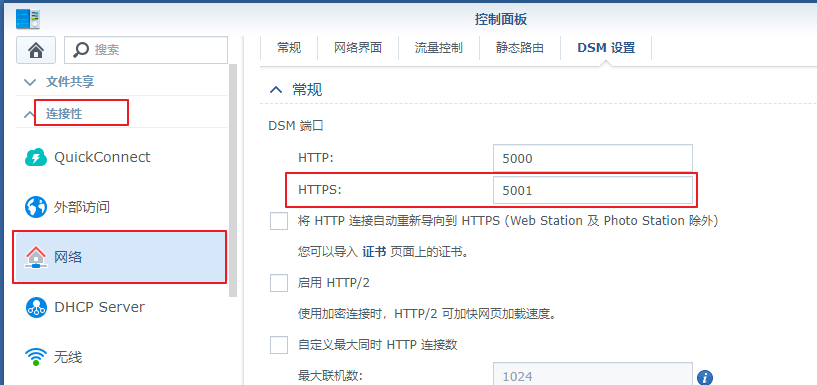
安装 frpc 并启动隧道
提示
Docker 套件和镜像只要安装一次即可,无需重复操作。如需更新 frpc,请删除原有镜像并重新下载一次
安装 Docker 套件和镜像
如果您的系统里没有 Docker 套件,请安装 Docker 套件:
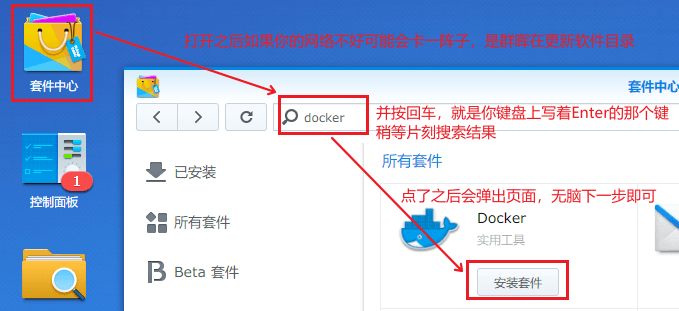
转到 注册表 页面,搜索
natfrp,选中 natfrp/frpc 并点击 下载,标签选择latest: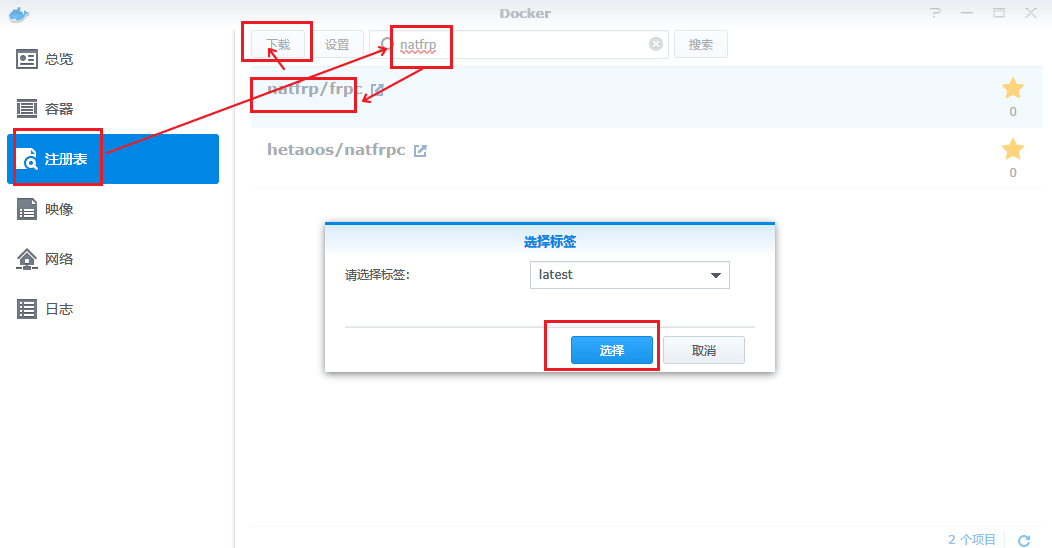
稍等片刻,直到右上角出现 download is complete 的通知,镜像就安装完成了:
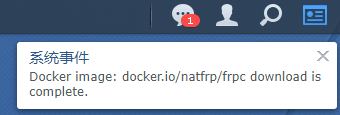
创建隧道
打开 Docker 套件的 网络 页面,查看
bridge网络的 子网,把 最后一个0换成1作为 本地 IP。举个例子,子网
172.17.0.0/16对应的 本地 IP 就是172.17.0.1。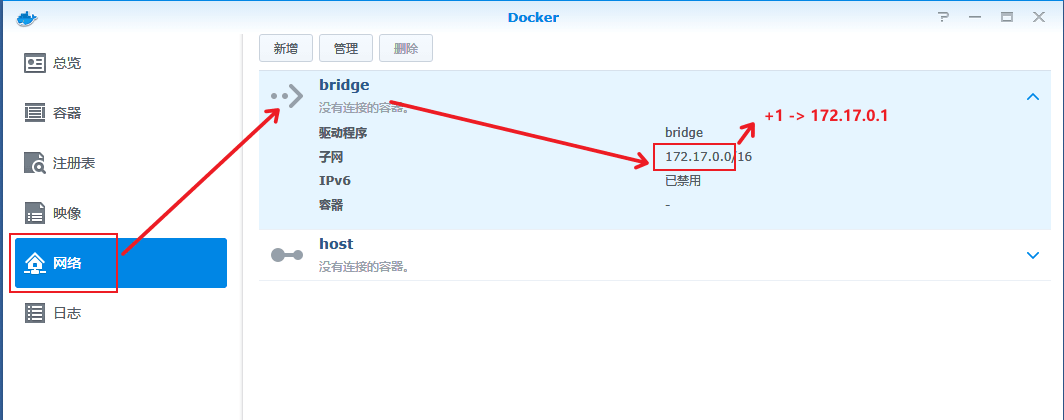
前往 Sakura Frp 管理面板使用之前获取到的信息创建一条 TCP 隧道,红框部分为必填:
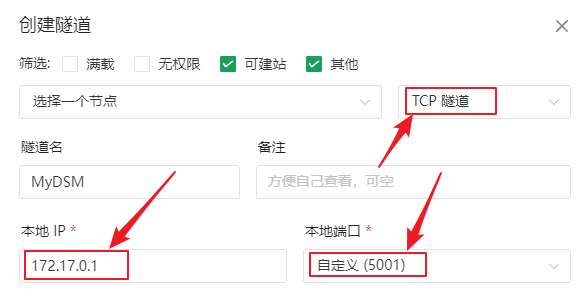
在隧道列表中点击刚才创建的隧道右边三个点,选择 配置文件 并在弹出的对话框中复制隧道的 启动参数:
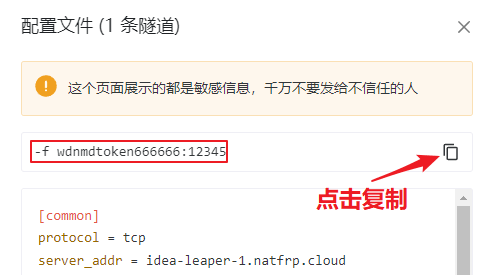
启动隧道
按图示配置就行,在 命令 处直接粘贴刚才复制的启动参数:
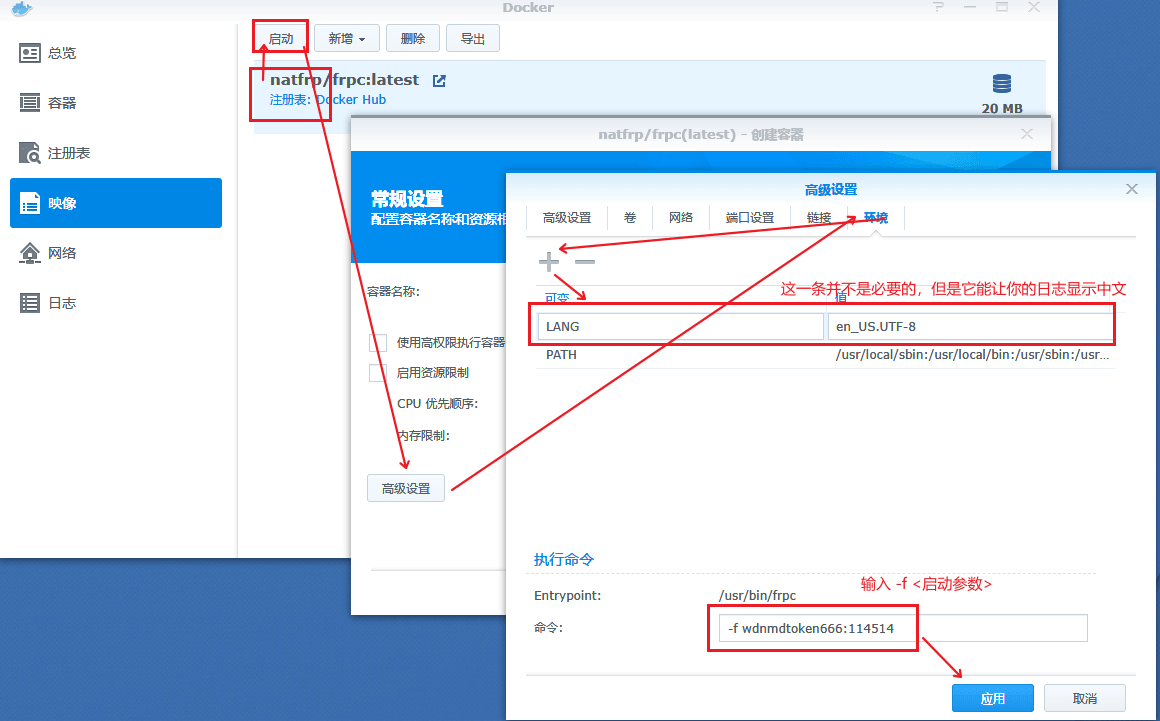
连接信息在 docker 实例的日志中,跟着图片打开它,您就能看到,两个连接方式都能用:

在连接方式前面加上
https://,打开浏览器,试一下: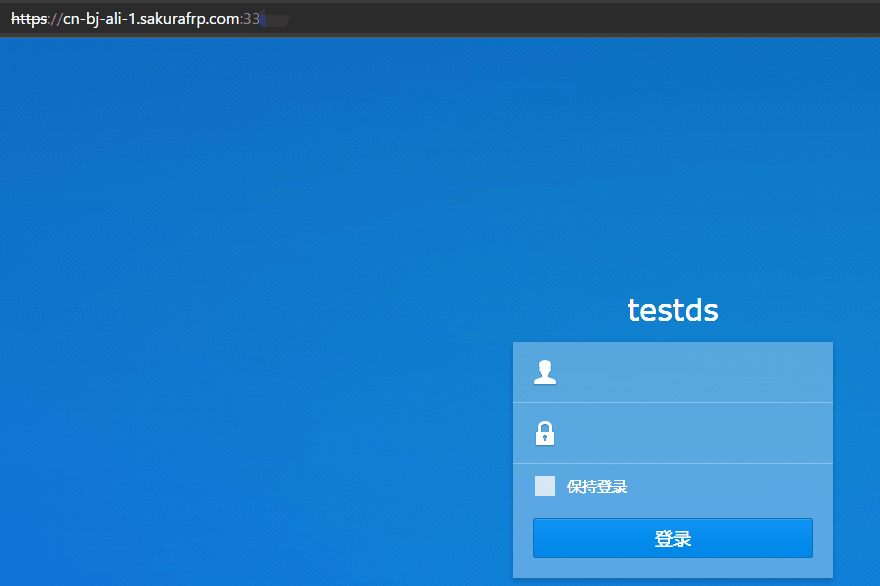
此外,群晖的编辑容器中有「启用自动重启启动」的选项,该选项默认关闭,建议打开它来实现开机自启:
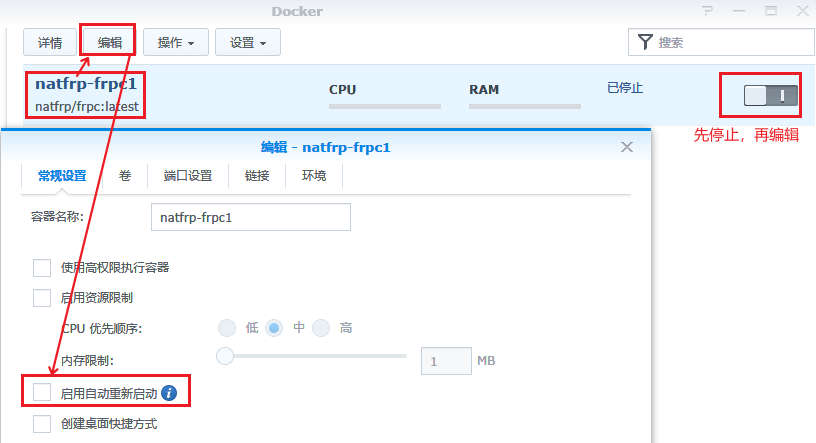
安全提示
直接安装 frpc 需要通过 SSH 连接到您的 NAS,建议在配置完成后关闭 SSH 功能
创建隧道
前往 Sakura Frp 管理面板创建一条 TCP 隧道,本地IP 留空使用默认值,不要往里面填任何东西:
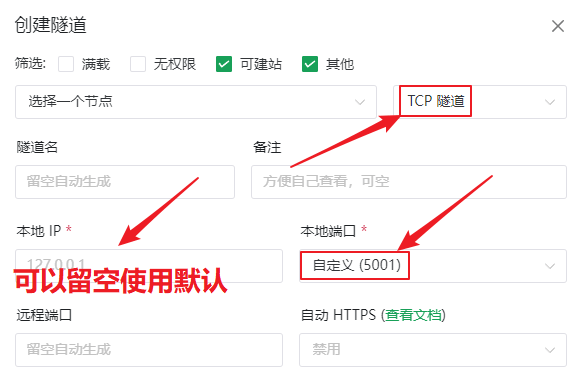
启用 SSH 功能
启动 控制面板 应用,转到
应用程序 > 终端机和 SNMP,确保 SSH 功能已启用并记下这里的 SSH 端口 (例如22):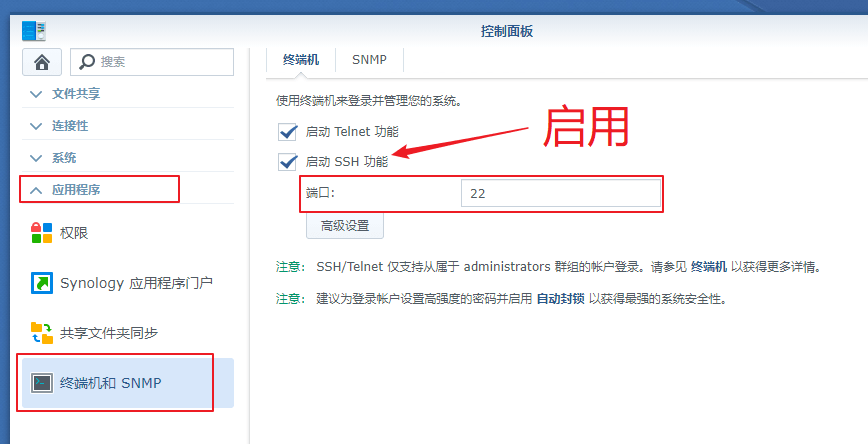
通过此处的 SSH 端口和您登录 DSM 管理面板的帐号密码连接到 SSH 终端,使用
sudo -i命令提升到 root 权限,您可能需要再输入一次 DSM 管理面板的密码。提示
如果您需要一个 SSH 客户端,可以从这里下载:PuTTY
安装 frpc 和服务
请先参考 Linux 使用教程/安装 frpc 一节安装 frpc。
然后执行下面的命令编辑配置文件:
vim /etc/init/frpc.conf按一下
i键,左下角应该会出现-- INSERT --或者-- 插入 --字样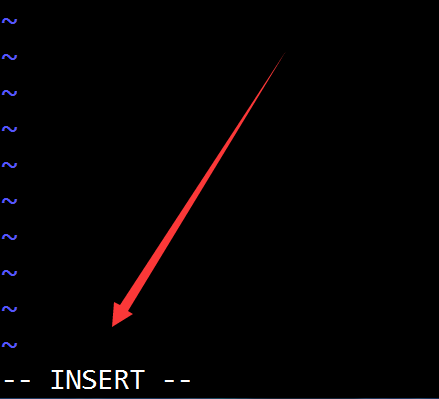
粘贴下面的内容即可,注意把文件底部的启动参数换成您的启动参数:
提示
如果您按照本文档进行配置并使用了下面的内容,frpc 会在系统启动时自启并在出错时自动重启
description "SakuraFrp synology frpc service" author "iDea Leaper" start on syno.network.ready stop on runlevel [016] respawn respawn limit 0 5 exec /usr/local/bin/frpc -f <您的启动参数,如 wdnmdtoken666666:12345,不要带尖括号>粘贴完成后按一下
ESC键,左下角的-- INSERT --会消失,此时输入:wq并按回车退出 vim
测试服务
执行下面的命令测试 frpc 是否能正常运行
start frpc tail /var/log/upstart/frpc.log如果您看到了图中的两个提示,则 frpc 已安装完毕并可以正常使用了
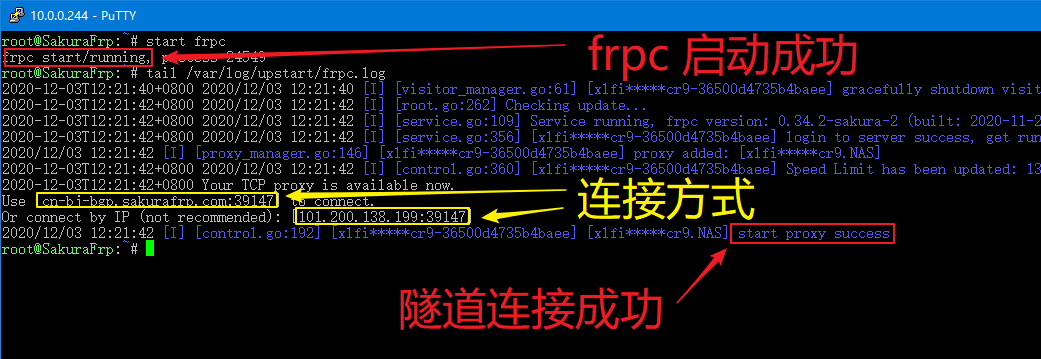
现在您可以通过
https://加上连接方式来访问 DSM 面板了: